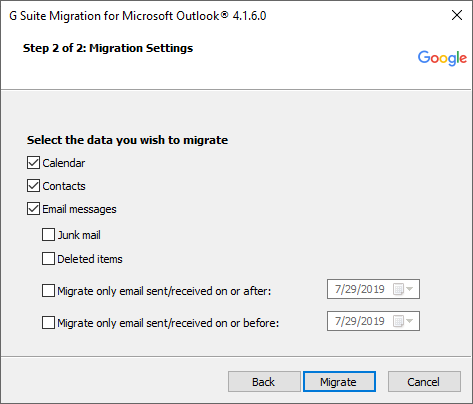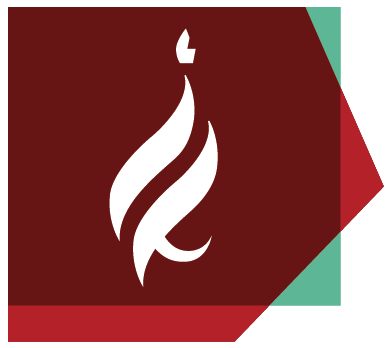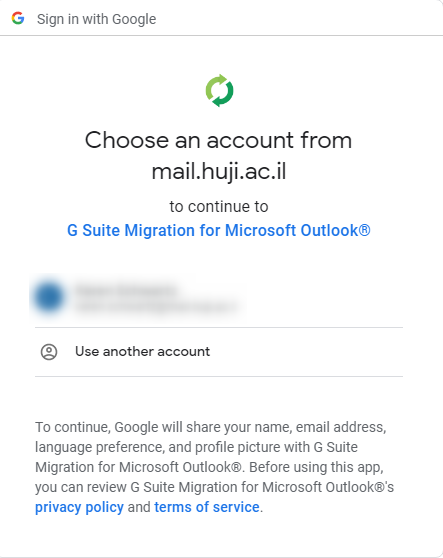בדיקת תאימות
- (Windows 7 (32 and 64 bit
- לפני ההתקנה אנא וודאו כי הנכם משתמשים באחת מהגרסאות של Windows המוצגות בצד שמאל.
- שימו לב: הקיצור SP והמספר ליד מתייחסים לגרסת חבילת השדרוג הדרושה להרצת התכנה. אם מותקנת במחשבכם חבילת שדרוג מוקדמת יותר, או שאינן מותקנות כלל, ניתן להוריד אותן בקישור המתאים מצד שמאל.
- Microsoft Outlook 2003® SP3
- (Microsoft Outlook 2007® SP2 (or SP1 with hotfix
- (Microsoft Outlook 2010® (32 and 64 bit
- ללא תלות בגרסת Windows שברשותכם, אנו ממליצים להתקין את אחת מחבילות השדרוג הבאות לגרסת Office בה אתם משתמשים:
שלב 1
- הכנסו לדף ההורדה של G Suite Migration for Microsoft Outlook.
- לחצו על Download Migration Tool.
שלב 2
- הכניסו את כתובת מייל הוג'י המלאה ולחצו על Continue
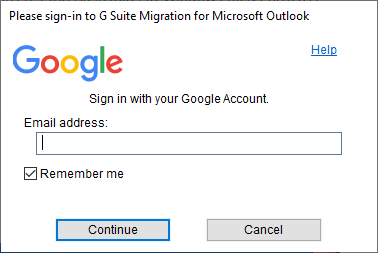
שלב 3
- במידה ואינכם מחוברים לחשבון המייל, אנא הכניסו את שם המשתמש והסיסמה למייל והתחברו לחשבון
- במידה והנכם כבר מחוברים לחשבון, עליכם לקבל את המסך הבא:
לחצו על חשבונכם.
שלב 4
לחצו על Allow בתחתית המסך
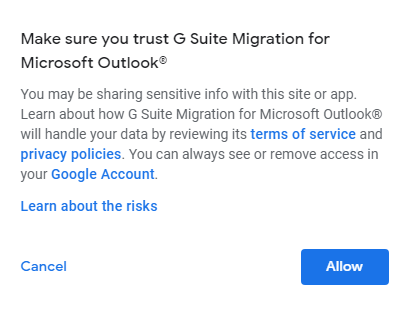
שלב 5
- בחרו את הפרופיל שלכם בOutlook
- סמנו את האפשרות Migrate all data ולחצו על Next
.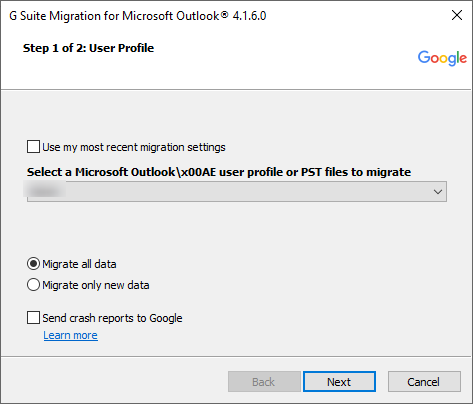
שלב 6
סמנו את התיקיות אותן תרצו להעביר ולחצו על Migrate. כעת תועברו לחלון חדש שם יתחיל תהליך המיגרציה